¿Cuál es la diferencia entre una partición, un volumen y una unidad lógica??
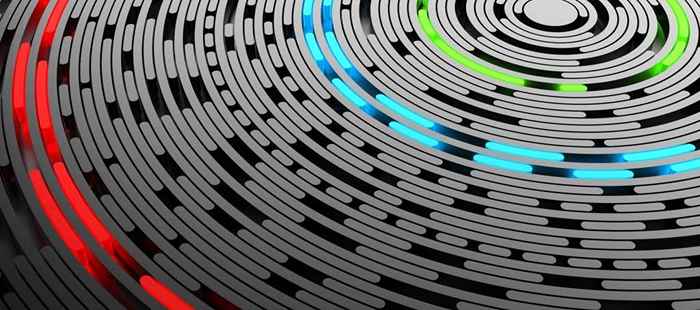
- 4374
- 578
- Eduardo Tapia
Los discos duros, los SSD y otros dispositivos de almacenamiento requieren algún tipo de sistema para organizar su almacenamiento de datos físicos en algo que un dispositivo informático puede entender.
Las particiones, volúmenes y unidades lógicas son ejemplos de diferentes formas en que puede mapear su dispositivo de almacenamiento inmobiliario. Aunque hacen un trabajo similar, existen diferencias esenciales entre ellos.
Tabla de contenido
Que es una partición?
La forma más sencilla de describir una partición es como una subdivisión física de un dispositivo de almacenamiento como una unidad de disco duro. Una partición comienza y termina en un punto específico en el disco duro o en configuraciones de múltiples discos más avanzadas, puede ser un segmento de un disco virtual.
Piense en ello como dividir un campo en tramas de tierra. Cada parcela de tierra cercada es como una partición en un camino.
Los sistemas operativos generalmente tratan las particiones como si fueran discos duros físicos separados. Como usuario, no verá ninguna diferencia práctica entre tener dos discos duros en su computadora y tener una unidad dividida en dos particiones.
¿Qué es un volumen??
El término "volumen" a menudo se usa indistintamente con "disco" e incluso "partición", pero hay una diferencia fundamental entre ellos. No ayuda que diferentes sistemas operativos y literatura informática usen algunos de estos términos libremente e indistintamente. La confusión es inevitable, pero intentaremos aclarar las cosas.
Un volumen es una unidad de datos autónoma. Tiene una etiqueta de volumen (nombre), un solo sistema de archivos (e.gramo., NTFS o FAT32), y generalmente ocupa un disco o partición completo.
Cuando veas tus unidades, como C: o D:, lo que estás viendo es un volumen. Debido a que los volúmenes suelen ser de tamaño en disco o de tamaño de partición, es fácil olvidar que no son lo mismo, sino dos conceptos distintos.

Para evidencia de esto, considere que puede almacenar un volumen como un archivo, como un DVD o una imagen de disco. Luego puede "montar" estos archivos de imagen como volúmenes en su sistema operativo, y actuarán y se verán como una unidad física o una partición formateada.
Otro ejemplo típico de la diferencia entre volúmenes y particiones es que no puede dividir un disquete, pero sigue siendo un volumen de almacenamiento. Lo mismo ocurre con una unidad sin particiones, lo que solo significa que tiene una sola partición que usa todo el disco. No hay particiones, pero sigue siendo un volumen.
Con suerte, eso demuestra la distinción de un volumen de conceptos como Drive o Partition.
Lógico vs. Volúmenes físicos
Ahora que hemos establecido que un volumen no es necesariamente el mismo que un HDD o partición, es una buena idea discutir brevemente los volúmenes "lógicos". Si bien puede tener múltiples volúmenes en un disco físico, también hay situaciones en las que el tamaño de un volumen excede lo que puede acomodar un solo disco.
Aquí es donde entran en juego los volúmenes lógicos. Un volumen lógico parece un gran espacio de almacenamiento continuo para el usuario. Aún así, físicamente se encuentra en diferentes ubicaciones en un solo disco o incluso en ubicaciones que abarcan varios discos.
Impulsos lógicos
No confundas un volumen lógico con una unidad lógica. Si divide una unidad física en múltiples particiones y luego formatea cada partición como un volumen, cada uno con su letra de unidad, esas unidades son unidades "lógicas". Estrictamente hablando, todos los volúmenes son lógicos, ya que no están necesariamente vinculados a una unidad física única o completa. Aún así, parece más común que el término "volumen lógico" se refiere a un volumen que abarca múltiples unidades.

Todo esto significa que desde la perspectiva del sistema operativo, solo hay una sola unidad con una sola colección de direcciones de almacenamiento. Los mecanismos de fondo de la unidad lógica simplemente asegúrese de que los datos se escriban en la ubicación física correcta asignada a las direcciones de almacenamiento de las unidades lógicas, independientemente de qué accionamiento físico que pueda ser.
Discos básicos vs. Discos dinámicos
En Windows, hay dos tipos de configuración del disco duro: discos básicos y discos dinámicos.
Es probable que su computadora con Windows tenga sus unidades configuradas como discos básicos. Hay dos tipos de disco básico. Aquellos que usan un registro de arranque maestro (MBR) pueden tener cuatro particiones primarias o tres particiones primarias y una partición extendida, que se puede dividir en muchas particiones lógicas. Las nuevas computadoras que usan la Tabla de partición GUID (GPT) pueden tener 128 particiones, mucho más que una partición MBR.
Para obtener más información sobre las diferencias, consulte MBR VS. GPT: Qué formato es mejor para una unidad SSD?.
Ya sea MBR o GPT, todos los discos básicos usan una tabla de partición para administrar las particiones en un disco. Por otro lado, los discos dinámicos usan la base de datos Logical Disk Manager (LDM). Esta base de datos contiene información sobre los volúmenes que residen en el disco dinámico, como su tamaño, donde comienzan y terminan, y sus sistemas de archivos. Los discos dinámicos también admiten particiones GPT y MBR, pero van más allá de eso.
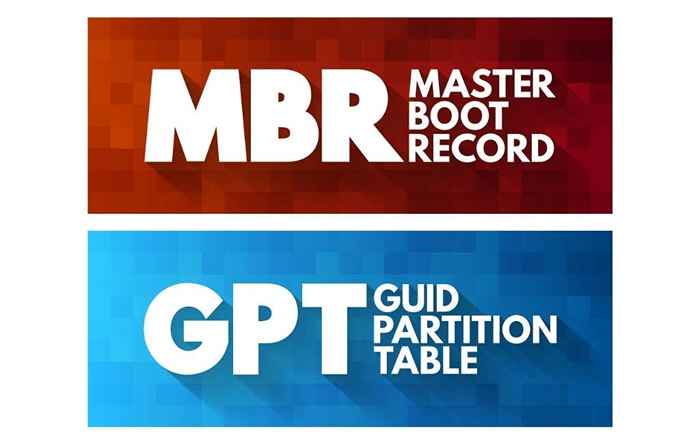
Los discos dinámicos permiten algunos trucos que los discos básicos no. El más importante es la capacidad de crear volúmenes abarcados y rayados. En otras palabras, existen volúmenes en más de un disco físico.
A abarcado El volumen se presenta como un solo volumen para el sistema operativo, pero los datos físicos existen en múltiples discos. El volumen está construido a partir de múltiples segmentos de espacio no asignado de múltiples discos y se puede ampliar.
A a rayas El volumen también combina múltiples unidades físicas en un solo volumen lógico, pero los datos se entrelazan en todos los discos para que se puedan combinar las velocidades de lectura y escritura de las unidades. Las rayas también se conocen como RAID 0 y ofrece las velocidades más rápidas para discos duros mecánicos. Esta técnica de refuerzo de velocidad es menos relevante para los SSD.
Espacio sin asignar
Cuando usa un administrador de particiones u otra utilidad de disco similar para crear o eliminar volúmenes en un disco, puede ver una sección de una unidad física determinada marcada como "espacio no asignado."
Esto significa que el espacio físico en la unidad no es actualmente parte de ninguna estructura. El espacio no asignado puede estar al final de un disco, en el medio o en cualquier otro lugar. Si elimina una partición de disco en el medio del espacio total del disco, entonces esa región del espacio de almacenamiento se vuelve no asignado en el espacio.
Si ve espacio libre o libre, puede crear una o más particiones o volúmenes en ese espacio. En algunos casos, puede expandir una partición adyacente para incluir ese espacio no asignado.
Cambiadas a las particiones, volúmenes y unidades lógicas
Dependiendo del tipo de partición que tenga y en qué parte del disco se encuentra, puede cambiar el tamaño de las particiones. Por ejemplo, supongamos que tiene dos particiones en un disco, pero se está quedando sin espacio en uno y tiene mucho espacio en el otro. Puede encoger una partición, crear espacio no asignado, y luego expandir la otra partición.
Cómo verificar la estructura de su disco en Windows, Ubuntu Linux y MacOS
Windows, Linux y MacOS son los tres sistemas operativos principales de escritorio, y todos tienen su propio disco o utilidades de administración de particiones. Las diferentes distribuciones de Linux pueden tener gerentes que se ven diferentes, pero todas tienen la misma funcionalidad amplia.
Administración de disco de Windows
La utilidad de administración de disco de Microsoft Windows es bastante sofisticada y le permite realizar casi todas las operaciones relacionadas con particiones, volúmenes y más. Puedes abrirlo de varias maneras, pero lo más fácil es hacer clic derecho en el Botón de inicio y seleccionar Gestión de discos.
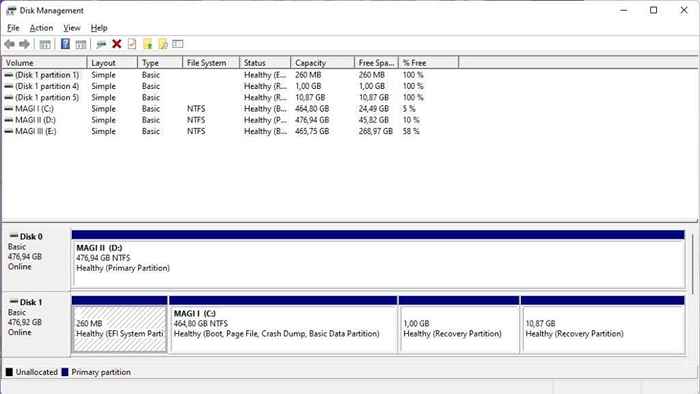
Una vez que tenga la aplicación abierta, verá cada disco y volumen en su computadora. La aplicación de gestión de disco facilita ver qué volúmenes están en su computadora y en qué discos físicos están en. También puede asignar letras de manejo aquí y diagnosticar si los discos o volúmenes no están montando correctamente. Los gráficos de disco también muestran claramente qué tipo de partición usa cada volumen.
Utilidad de disco Ubuntu Linux
En Ubuntu Linux, la utilidad de administración de disco incluida se llama simplemente discos. Al igual que la utilidad de Windows, le brinda un desglose visual claro de las unidades físicas y los volúmenes que residen en ellos.
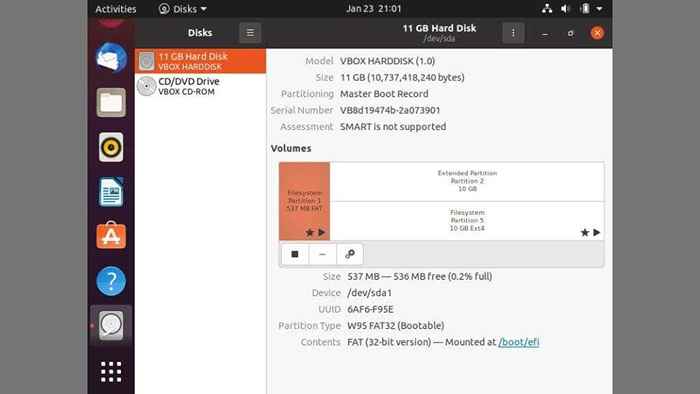
También puede administrar sus volúmenes y particiones aquí, pero recuerde que Linux tiene un conjunto más complicado de particiones predeterminadas que Windows. Por ejemplo, la partición de intercambio es lo que Linux usa como espacio de intercambio de RAM, mientras que Windows simplemente usa un archivo en una partición existente.
Si bien siempre es cierto que no debes eliminar las particiones a menos que sepas que es seguro, eso es doblemente cierto en Linux.
utilidad de disco de macOS
La utilidad de disco de MacOS no está tan ocupada con la información como otros sistemas operativos. Aún así, ofrece las funciones más críticas que necesita al configurar o modificar la estructura de un disco.
La forma más fácil de lanzar la utilidad de disco es utilizar la búsqueda de Spotlight. Así que presiona Comando + espacio y luego escriba Utilidad de disco. Entonces presione Ingresar Para lanzar el programa.
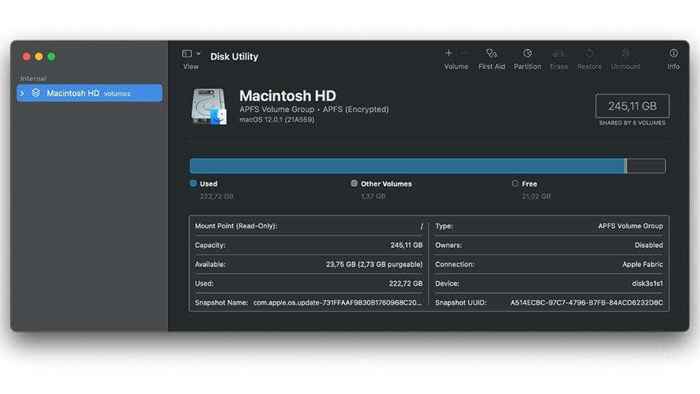
Esto le mostrará todas las unidades conectadas a su Mac, así como a la estructura de esas unidades. Solo recuerde que MacOS no puede entender ciertos formatos de archivo, como NTFS, sin software especial de terceros.
Con precaución!
Después de aprender toda esta información sobre particiones de unidad, volúmenes y unidades lógicas, hay una cosa más que debe tener en cuenta. Jugar con particiones y estructuras de accionamiento puede destruir fácilmente sus datos. El momento más seguro para trabajar con particiones es cuando su unidad está en blanco de todos modos, y realiza la configuración inicial.
Si bien es posible crear particiones o modificar, eliminarlas y cambiarles el tamaño en una unidad que se está utilizando, no debe hacerlo sin hacer una copia de seguridad de la información que no está dispuesto a perder.
- « Cómo grabar una llamada de video o audio de WhatsApp
- Los mejores widgets meteorológicos para Windows 10/11 »

